安装破解教程
1、在本站下载并解压,得到jmp.statistical.discovery.v9.0.2-patch.exe破解补丁和setup安装文件夹
2、双击setup.exe运行,如图所示,点击下一步
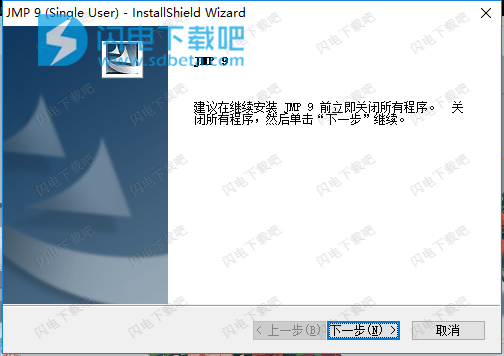
3、勾选我接受许可协议中的条款,点击下一步
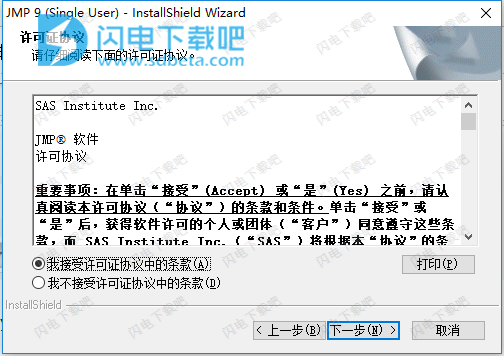
4、点击浏览选择软件安装路径,点击下一步
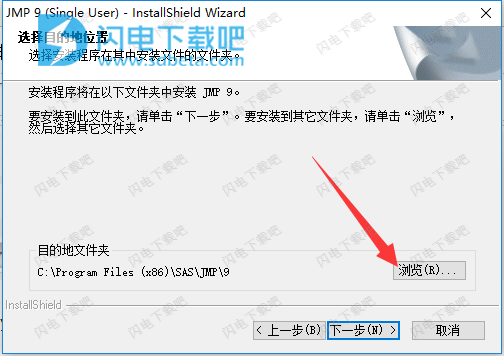
5、点击安装按钮
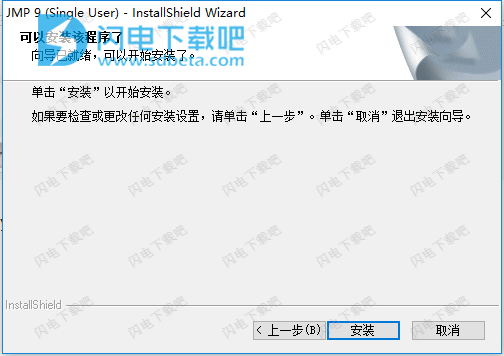
6、安装中,大家耐心等待即可
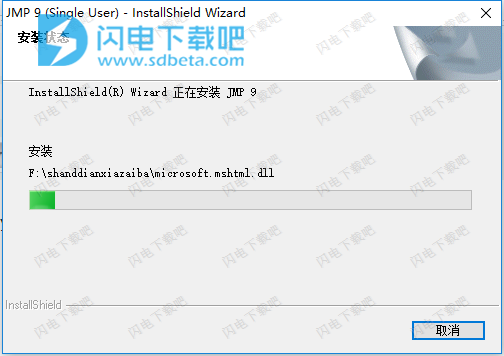
7、安装完成,点击完成退出向导
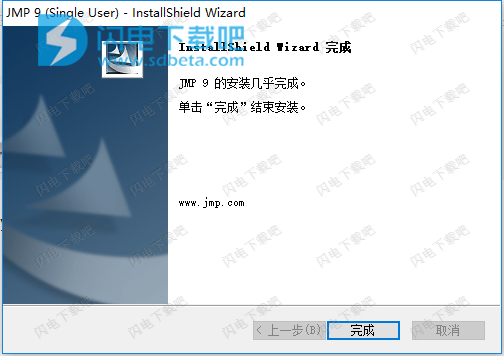
8、不要运行软件,将jmp.statistical.discovery.v9.0.2-patch.exe破解补丁复制到软件安装目录中,双击运行,点击patch按钮
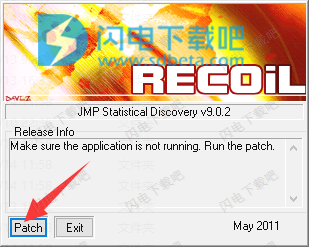
9、提示找不到文件,点击是,如图所示,打开jmp.exe,
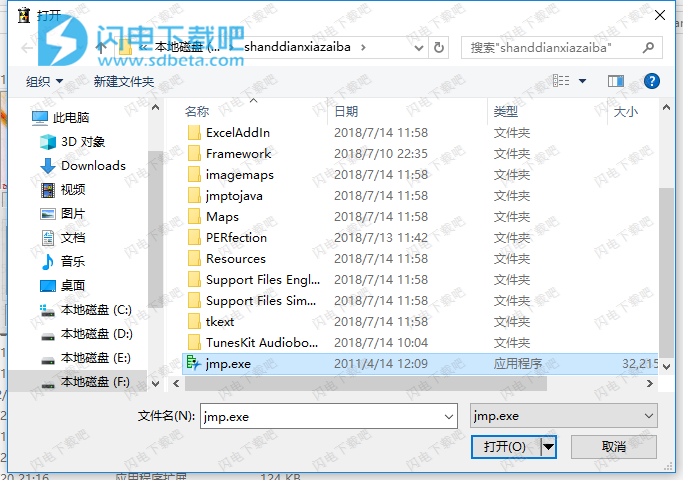
10、破解完成
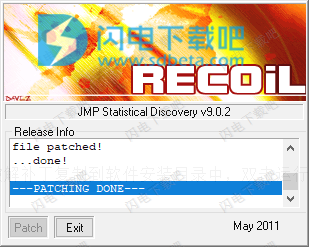
使用帮助
每日提示窗口
当JMP打开时,您会看到“每日提示”窗口。此窗口提供有关使用您可能不知道的JMP的提示。一些提示是基本的介绍性信息,其他提供隐藏的电源功能,您应该在熟悉基础知识后学习。
“每日提示”窗口具有以下功能:
启动时显示提示选中后,每次启动JMP时都会显示“每日提示”窗口。此选项也可以在文件(Macintosh上的JMP)>首选项>常规>在启动时显示每日提示中访问。
输入初学者教程单击以启动初学者教程。本教程向JMP介绍初学者及其命令和控件的工作原理。要访问其他教程,请选择“帮助”>“教程”。
上一个提示返回“每日提示”窗口中的上一个提示。
下一个提示进入“每日提示”窗口中的下一个提示。
“日常提示”文件夹随JMP一起安装。它包含用于生成“每日提示”窗口的HTML文件和图像。
注意:通过命名tipXX.htm添加您自己的提示,其中XX是提示文件名中的下一个未使用的数字。
要在关闭它后打开“每日提示”窗口,请选择“帮助”>“每日提示”。
JMP主窗口(仅限Windows)
在Windows上打开JMP时,JMP Home Window将显示在“每日提示”窗口后面。 JMP Home Window提供对以下功能的访问:
JMP菜单和工具栏。有关详细信息,请参阅“个性化JMP”一章。
最近的文件:显示您最近打开的文件列表。有关详细信息,请参阅“使用最近的文件”。 (这些文件也显示在“文件”>“最近的文件”菜单中。)
窗口列表:显示打开的JMP窗口列表。有关详细信息,请参阅“使用Open Windows”。 (您可以选择“视图”>“窗口列表”以在新窗口中显示列表。)
JMP Home Window的功能
注意:默认情况下,打开JMP时会出现JMP Home Window。您可以设置首选项以显示JMP Starter或Window List。 (选择“文件”>“首选项”>“常规”,然后从“初始JMP窗口”列表中选择一个选项。)要随时显示“主窗口”,请选择“视图”>“主窗口”。或者,单击大多数JMP窗口右下角的JMP Home Window按钮。要随时显示“窗口列表”,请选择“视图”>“窗口列表”。
使用最近的文件
“最近的文件”列表可以通过以下方式之一快速访问您最近打开的文件:选择“文件”>“打开”,单击“打开”工具栏按钮,或将文件拖放到主窗口中。您可以双击一个或多个文件以打开它们,过滤列表以仅显示某些类型的文件,并清除列表。
当JMP找不到您最近打开的文件时,文件名在列表中显示为灰色。右键单击文件名,然后选择“从列表中删除”以从列表中清除它。
打开最近的文件
要打开一个文件,请执行以下操作之一:
双击文件名。
右键单击文件名,然后选择“打开”。 (对于非JMP文件,例如文本文件,此选项不会出现。)
选择文件名,然后选择“最近的文件”栏上的“打开”按钮。
要打开多个文件,请选择文件名并执行以下操作之一:
按ENTER键。
单击鼠标右键,然后选择“打开”。
选择“最近的文件”栏上的“打开”按钮。
要打开所有文件,请单击“最近的文件”窗口,然后执行以下操作之一:
按住CTRL键,按A,然后按ENTER键。
按住CTRL键,按A,右键单击,然后选择“打开”。
按住CTRL键,按A,然后选择“最近的文件”栏上的“打开”按钮。
注意:双击“最近的文件”列表中的非JMP文件(如文本文件)时,JMP会应用导入首选项来排列数据。单击“最近的文件”栏上的“打开”按钮时也会发生这种情况。您可以在右键单击列表中的文件时选择导入方法或在文本编辑窗口中打开文件。 (您的导入首选项在右键单击菜单中以粗体显示。)有关JMP首选项的详细信息,请参阅“JMP首选项”一章中的“文本数据文件”。有关导入文本文件的详细信息,请参阅“导入数据”。
使用最近的文件
“最近的文件”列表可以通过以下方式之一快速访问您最近打开的文件:选择“文件”>“打开”,单击“打开”工具栏按钮,或将文件拖放到主窗口中。您可以双击一个或多个文件以打开它们,过滤列表以仅显示某些类型的文件,并清除列表。
当JMP找不到您最近打开的文件时,文件名在列表中显示为灰色。右键单击文件名,然后选择“从列表中删除”以从列表中清除它。
打开最近的文件
要打开一个文件,请执行以下操作之一:
双击文件名。
右键单击文件名,然后选择“打开”。 (对于非JMP文件,例如文本文件,此选项不会出现。)
选择文件名,然后选择“最近的文件”栏上的“打开”按钮。
要打开多个文件,请选择文件名并执行以下操作之一:
按ENTER键。
单击鼠标右键,然后选择“打开”。
选择“最近的文件”栏上的“打开”按钮。
要打开所有文件,请单击“最近的文件”窗口,然后执行以下操作之一:
按住CTRL键,按A,然后按ENTER键。
按住CTRL键,按A,右键单击,然后选择“打开”。
按住CTRL键,按A,然后选择“最近的文件”栏上的“打开”按钮。
注意:双击“最近的文件”列表中的非JMP文件(如文本文件)时,JMP会应用导入首选项来排列数据。单击“最近的文件”栏上的“打开”按钮时也会发生这种情况。您可以在右键单击列表中的文件时选择导入方法或在文本编辑窗口中打开文件。 (您的导入首选项在右键单击菜单中以粗体显示。)有关JMP首选项的详细信息,请参阅“JMP首选项”一章中的“文本数据文件”。有关导入文本文件的详细信息,请参阅“导入数据”。
JMP启动窗口
JMP Starter Window显示主菜单和工具栏中的大多数命令。 例如,您可以通过JMP Starter,主菜单或工具栏打开数据表并创建图形。
如果您不熟悉JMP或数据分析,您可能会发现JMP Starter很有用,因为Starter描述了每个选项和报告。 有关详细信息,请参阅“JMP Starter窗口概述”。
要打开和关闭JMP Starter,请选择View(Macintosh上的窗口)> JMP Starter。
要在打开JMP时自动显示JMP Starter,请执行以下操作之一:
(Windows)选择“文件”>“首选项”,然后从“初始JMP窗口”列表中选择JMP Starter。
(Macintosh)选择JMP>首选项,然后选择初始启动器窗口。
显示和排列打开Windows
在JMP中,您通常会同时打开多个窗口(例如,数据表,报告和JMP主窗口)。 JMP提供了几种排列和显示这些打开窗口的方法。
从“窗口”菜单中选择选项。有关详细信息,请参见“窗口菜单”。
(仅限Windows)在“窗口列表”中,从右键单击菜单中选择选项。有关详细信息,请参阅“使用Open Windows”。
(仅限Windows)要显示JMP主窗口,请单击大多数窗口右下角的JMP主窗口按钮,或按住CTRL并按1。
(仅限Windows)要并排显示所有打开的窗口,请执行以下操作之一:
选择Window> Arrange> Select All for Arrange,然后选择Window> Arrange> Arrange Selected Windows。
选择窗口>排列>全选排列。在其中一个窗口中,单击右下角复选框()旁边的“排列菜单”箭头,然后选择“排列所选Windows”。
注意:如果您有扩展的监视器,则扩展监视器上将显示不适合主监视器的窗口。
(仅限Windows)要并排显示特定窗口,请执行以下操作之一:
选中要安排的每个窗口右下角的复选框。然后在其中一个窗口中选择“窗口”>“排列”>“排列所选Windows”。
选中要安排的每个窗口右下角的复选框。在其中一个选定的窗口中,单击右下角复选框()旁边的“排列菜单”箭头,然后选择“排列所选Windows”。
在要排列的每个窗口中,选择“窗口”>“排列”>“选择排列”。然后在其中一个窗口中选择“窗口”>“排列”>“排列所选Windows”。
(仅限Windows)要显示报告的数据表,请单击报告右下角的“查看关联数据”按钮。
(仅限Windows)要在查看数据表时显示关联的报告,请在底部窗格中双击报告的缩略图预览。 (将光标悬停在缩略图上以放大预览,如下图所示。)
创建新数据表
要分析数据,必须先创建数据表。
要创建新数据表:
选择文件>新建>数据表。这显示一个没有行和一个数字列的空数据表,标记为列1。
将光标移动到单元格上。
单击单元格。光标在单元格中显示为一行,如“新数据表”中所示。
一个新的数据表
输入一个值。
有几种方法可以使用值填充表格:
创建新的行和列,并将数据键入或粘贴到数据网格中。(请参阅“添加和删除行”。)
构造公式以计算列值。(参见“创建公式”。)
从其他应用程序导入数据。(参见“导入数据”。)
复制其他应用程序中的值并将其粘贴到表中。
使用测量仪器读取外部测量值。(有关详细信息,请参阅“外部数据和分析源”一章中的“在实时数据中读取(仅限Windows)”。)
将列从一个表拖到另一个表。
有关如何格式化,编辑和使用数据表的详细信息,请参阅“输入,编辑和管理数据”。
本文地址:http://www.sd124.com/article/2018/0714/224247.html
《jmp9.0怎么安装 jmp9.0中文详细下载安装学习使用图文教程》由闪电下载吧整理并发布,欢迎转载!
